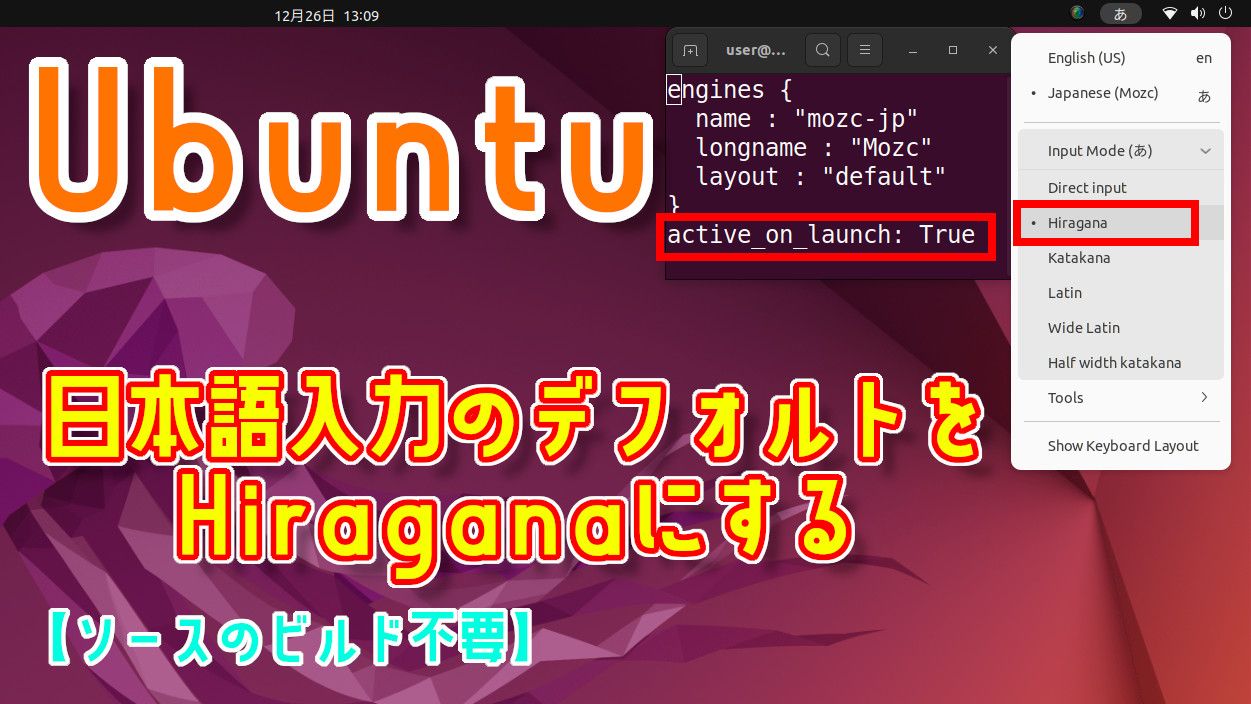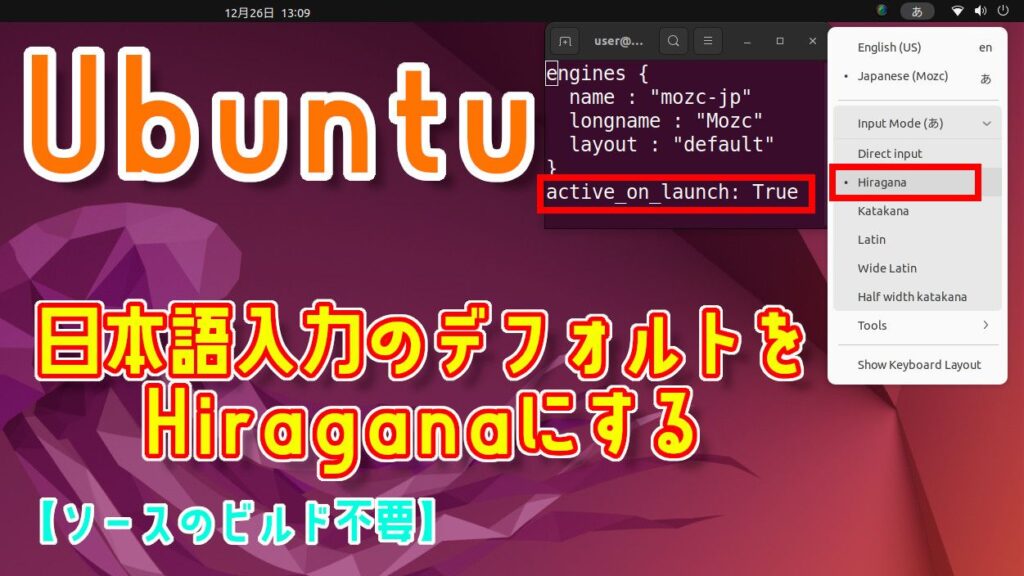
Ubuntu 22.04LTSでIBus-Mozcを使用した日本語入力をする際、デフォルトの入力モードが”Direct input”になっているので、毎度、起動直後はメニューからマウスで入力モードを”Hiragana”に切り替える必要があります。
IBus-Mozcのデフォルトの入力モードを”Hiragana”にする方法をネットで調べると、IBus-Mozcのソースコードをダウンロードして一部を編集して再ビルド・インストールをする方法が出てきますが、再ビルドには最近のバージョンのBazelというビルドツールが必要で、Ubuntu 22.04LTSにはそれが対応していないために、現在ではこの方法が機能しません。
本記事では、バージョン2.28台のmozc-serverとibus-mozcの.debファイルを入手してインストールし、設定ファイル(~/.config/mozc/ibus_config.textproto)を編集することで、デフォルトの入力モードを”Hiragana”にする方法を紹介します。
使用環境
以下のバージョンを使用しました。
| 対象 | バージョン |
|---|---|
| OS | Ubuntu 22.04.3 LTS |
| mozc-server | 2.28.4715.102+dfsg-2.2~bpo22.04.1 (amd64 binary) |
| ibus-mozc | 2.28.4715.102+dfsg-2.2~bpo22.04.1 (amd64 binary) |
Mozc関連のパッケージダウンロード
mozc-server
こちらのサイトのmozc-server_2.28.4715.102+dfsg-2.2~bpo22.04.1_amd64.deb (12.0 MiB)をクリックしてダウンロードします。
以下のコマンドでインストールします。
sudo dpkg -i ~/Downloads/mozc-server_2.28.4715.102+dfsg-2.2~bpo22.04.1_amd64.deb
ibus-mozc
こちらのサイトのibus-mozc_2.28.4715.102+dfsg-2.2~bpo22.04.1_amd64.deb (205.7 KiB)をクリックしてダウンロードします。
以下のコマンドでインストールします。
sudo dpkg -i ~/Downloads/ibus-mozc_2.28.4715.102+dfsg-2.2~bpo22.04.1_amd64.deb
設定ファイルを編集
設定ファイル(~/.config/mozc/ibus_config.textproto)を編集します。
以下はviエディタを使用する例ですが、お好きなテキストエディタで構いません。
vi ~/.config/mozc/ibus_config.textproto
viエディタの使い方を知りたい方は、以下の動画を参考にしてください。
エディタを開いたら、以下のように末尾に1行(activate_on_launch: True)を書き足して保存終了します。
engines {
name : "mozc-jp"
longname : "Mozc"
layout : "default"
}
active_on_launch: True
これで再起動すれば、次回から日本語入力の入力モードが”Hiragana”になっているはずです。
まとめ
Ubuntu 22.04 LTSにバージョン2.28台のmozc-serverとibus-mozcを手動でインストールして、設定ファイルに1行追記することで、PC起動後に毎度必要だった入力モードを”Hiragana”に変更する作業を不要にすることができました。
みなさまの快適なLinuxライフに貢献できれば幸いです。
文献紹介
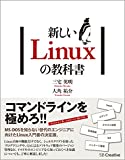
Linuxの基本的な使い方からシェルスクリプトを使ったプログラミング、Gitによるバージョン管理など、エンジニアが知っておくべき基本的な知識について解説してくれています。
参考文献
- Ubuntu公式/mozc-server 2.28.4715.102+dfsg-2.2~bpo22.04.1 (amd64 binary) in ubuntu jammy(https://launchpad.net/ubuntu/jammy/amd64/mozc-server/2.28.4715.102+dfsg-2.2~bpo22.04.1)
- Ubuntu公式/ibus-mozc 2.28.4715.102+dfsg-2.2~bpo22.04.1 (amd64 binary) in ubuntu jammy(https://launchpad.net/ubuntu/jammy/amd64/ibus-mozc/2.28.4715.102+dfsg-2.2~bpo22.04.1)
- GitHub google/mozc(https://github.com/google/mozc/blob/master/docs/configurations.md)